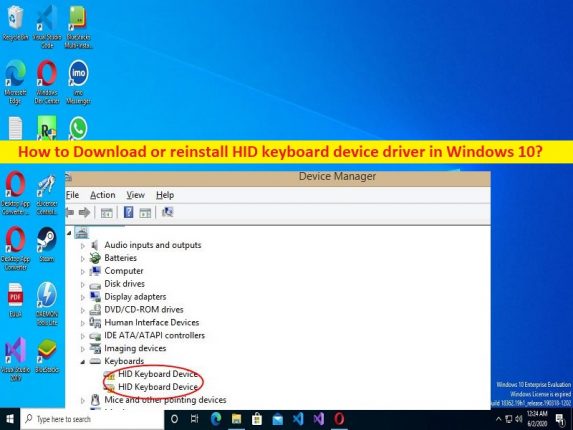
Consejos para descargar e instalar la actualización del controlador del dispositivo de teclado HID en Windows 10:
Si está buscando formas de descargar o reinstalar la actualización del controlador del dispositivo de teclado HID en Windows 10, entonces está en el lugar correcto para esto. Aquí, se le proporcionan sencillos pasos/métodos para hacerlo. Comencemos la discusión.
Qué es el “controlador de dispositivo de teclado HID”?
HID significa Dispositivo de interfaz humana. HID es una clase de periféricos de computadora con los que ingresa comandos. El término HID generalmente se usa para ratones y teclados, pero los gamepads y joysticks también forman parte de esta categoría. El dispositivo de teclado HID es similar a los teclados PS/2 estándar de las computadoras portátiles, pero se conectan a través de USB en lugar de estar integrados. HID en realidad proviene de las especificaciones USB, ya que USB HID es una clase principal.
El controlador del dispositivo de teclado HID es un software importante que se requiere para comunicar su dispositivo de teclado HID con el sistema operativo instalado en la computadora. Actúa como mediador entre el dispositivo de teclado HID y el sistema operativo. Si no desea enfrentar ningún problema con su dispositivo de teclado HID y sus funciones en la computadora, debe asegurarse de que el controlador del dispositivo de teclado HID esté correctamente instalado y actualizado a la versión más reciente y compatible en la computadora. De lo contrario, es necesaria la actualización del controlador para el teclado HID. Sigamos los pasos para obtener la actualización del controlador.
Cómo descargar e instalar la actualización del controlador del dispositivo de teclado HID en Windows 10?
Método 1: actualice el controlador del dispositivo de teclado HID a través del Administrador de dispositivos
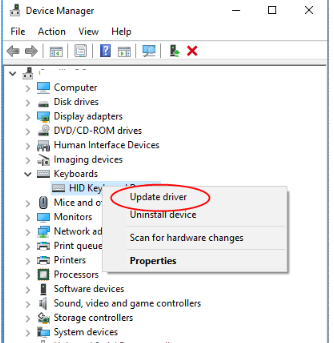
Paso 1: abra la aplicación ‘Administrador de dispositivos’ en una PC con Windows a través del cuadro de búsqueda de Windows y expanda la categoría ‘Teclados’
Paso 2: haga clic derecho en su dispositivo de teclado HID y seleccione ‘Actualizar controlador’, y siga las instrucciones en pantalla para finalizar el proceso de actualización y una vez que haya terminado, reinicie su computadora y verifique si funciona para usted.
Método 2: desinstale y vuelva a instalar el controlador del dispositivo de teclado HID
Paso 1: abra el ‘Administrador de dispositivos’ en una PC con Windows a través del cuadro de búsqueda de Windows y expanda ‘Teclados’
Paso 2: Haga clic derecho en su dispositivo de teclado HID y seleccione ‘Desinstalar dispositivo’ para desinstalarlo y luego reinicie su computadora.
Paso 3: Reiniciar la computadora reinstalará automáticamente el controlador del dispositivo de teclado HID en la computadora.
Método 3: Descargue o reinstale la actualización del controlador del dispositivo de teclado HID en una PC con Windows [Automáticamente]
También puede intentar actualizar todos los controladores de Windows, incluida la actualización del controlador del dispositivo de teclado HID en una PC con Windows a través de la Herramienta de actualización automática del controlador. Puede obtener esta herramienta a través del botón/enlace a continuación.
⇓ Obtenga la herramienta de actualización automática del controlador
Solucionar problemas de PC con Windows con la ‘Herramienta de reparación de PC’:
‘PC Repair Tool’ es una forma fácil y rápida de encontrar y corregir errores BSOD, errores DLL, errores EXE, problemas con programas/aplicaciones, infecciones de malware o virus en la computadora, archivos del sistema o problemas de registro y otros problemas del sistema con solo unos pocos clics .
⇓ Obtenga la herramienta de reparación de PC
Conclusión
Estoy seguro de que este artículo lo ayudó a descargar, instalar o reinstalar la actualización del controlador del dispositivo de teclado HID en Windows 10 de manera sencilla. Puede leer y seguir nuestras instrucciones para hacerlo. Eso es todo. Para cualquier sugerencia o consulta, escriba en el cuadro de comentarios a continuación.